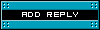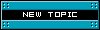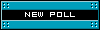| MaDOC | Дата: Вторник, 17-Янв-2012, 13:42:04 | Сообщение # 1 |
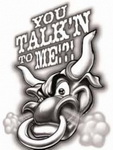 Clan Leader
Группа: Администраторы
Сообщений: 69
Статус: Offline
| Инструкция по внесению изменений в l2.ini, option.ini, user.ini
Поскольку, весьма часто происходят обновления сервера и при этом заменяются файлы l2.ini, user.ini и их предыдущие версии отказываются работать, решил составить мини гайд, чтобы каждый мог сам вносить нужные ему изменения.
Строиться топик будет следующим образом: жирным шрифтом будет выделено название подблока в файле l2.ini, обычным шрифтом будут прописаны возможные изменения, курсивом их предназначение.
Тут будут рассмотрены только те изменения, которые минимально необходимы для комфортной игры.
Итак, во-первых, чтобы работать с файлами l2.ini и user.ini (option.ini открывается блокнотом) вам потребуется редактор, например L2FileEdit (его можно скачать из этого топика, ссылка в самом низу). После того, как вы внесете изменения в файлы, при сохранении, File Edit спросит у вас в какую версию зашифровать измененный файл. Важно: сохранять только в 413! Иначе, клиент Lineage 2 будет выдавать крит при попытке запуска!
1) Убираем рамку:
Перед тем, как вносить изменения в файл, вам необоходимо зайти в клиент Lineage 2, переключиться в оконный режим и выйти из клиента.
Изменения вносятся в файл l2.ini
[WinDrv.WindowsClient]
UseWindowFrame=False
StartupFullScreen=False
[SDLDrv.SDLClient]
StartupFullScreen=False
Так же есть возможность, сделать либо видимой, либо невидимой панель пуска, для этого, стоит внести изменения в файл option.ini:
[Video]
GamePlayViewportX=1024 (ширина в пикселях)
GamePlayViewportY=768 (высота в пикселях)
StartupFullScreen=False
В зависимости от того, какая у вас стоит операционная система (7-ка, Xp), для того чтобы меню пуск было видимым, в строке GamePlayViewportY, нужно уменьшить число пикселей на 20-30.
2)Увеличиваем кэш память, уделяемую на клиент l2:
Изменения вносятся в файл l2.ini
[Engine.gameEngine]
CacheSizeMegs=...(допустимые значения: 32,64,128,256,512)
Выставляем от 1/4 до 3/4 оперативы, в зависимости от того, что ещё работает на компьютере, но не более 512 МБ. Больше, чем 512 МБ кэша линейка видимо, не держит принципиально. Critical error и всё. Даже на 4 ГБ. При этом не стоит забывать, что если вы укажите 512 Мб, то 2 окна, будут кушать 1 Гб оперативы, так что заранее все продумайте.
3) Увеличиваем дальность обзора:
Изменения вносятся в файл l2.ini
[CharacterDisplay]
Name=true
Dist=4000
Меняем Dist на 20000 и теперь вы будете видеть имена мобов, их уровни и пр., ники абсолютно всех чаров в пределах вашей зоны видимости без наведения на них мышью или выделения.
Нежелательно использовать на слабых машинах.
На сильных практически не влияет на производительность.
4) Убираем возврат камеры при правом клике:
Изменения вносятся в файл user.ini
Находим строку:
RightMouse=CameraRotationModeOn | CameraRotationModeOff | FixedDefaultCamera OnRelease MaxPressedTime=200.0
и удаляем подчёркнутое.
5) Убираем разворот/возрат камеры при нажатии на колёсико:
Изменения вносятся в файл user.ini
Находим строки:
MiddleMouse=FixedDefaultCamera (возврат камеры)
MiddleMouse=TurnBack (разворот камеры)
и удаляем ненужное.
6) Отображение счетчика FPS (кадров в секунду):
Изменения вносятся в файл user.ini
Название блока я не увидел, поэтому расположение нужной строки опишу, как смогу. Рядом с:
PageUp=FixedDefaultCamera Down
PageDown=FixedDefaultCamera Up
Есть пункт:
End=TurnBack заменяем его, на:
End=Stat fps (В результате, по нажатию клавиши End, будет появляться счетчик FPS) Обязательно поставить в "опции -> игра -> чат по энтеру", иначе не будет работать.
7) Подсвечивание радиуса вокруг нпс/мобов/предметов, в пределах видимости:
Изменения вносятся в файл user.ini
Нужная строка вряд ли будет, так что, под:
LeftMouse=PlayerPawnMoveTo
RightMouse=CameraRotationModeOn | CameraRotationModeOff |
вписываем следущее:
MiddleMouse=Show radii (Активируется средней кнопкой мышки) Можно назначить на любую кнопку.
PS: Для корректной работы, необходимо удалить обе строчки из пункта 5.
Ссылка для скачивания File Edit
С помощью внесения изменений в файлы user.ini, option.ini и user.ini любой может настроить клиент Lineage 2 под себя, так что при желании, можете поискать в интернете более подробные гайды и креативить 
Продолжительный прогресс возможен лишь там, где действия стимулируются интересом и поиском.

|
| |
| |